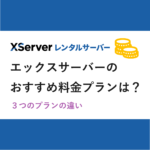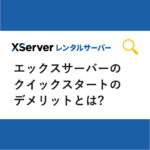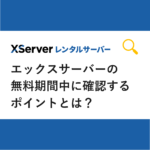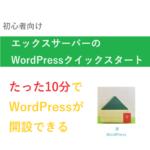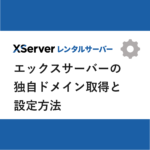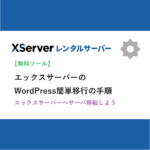この記事の信頼性について
- エックスサーバーのWordPress簡単インストールでWordPressを設置したことがあります。
- 手動でインストールしたことがありますが、断然WordPress簡単インストールのほうが楽ちんでした。
- 簡単にインストールしたからといって、性能が悪いとか機能が足りないことはなくて大満足。
- 読者に有益な情報となり、少しでも読者の日々の生活を明るくできるよう心がけて執筆します。
WordPressを簡単にインストールできるレンタルサーバーはどこだろう。
この悩みを解決できる記事を用意しました。
この記事で紹介する「WordPress簡単インストールができるレンタルサーバーランキング」を読めば、おすすめのレンタルサーバーが分かって、簡単インストールができますよ。
なぜなら、実際かなりブログ初心者だった私でも、簡単インストールで失敗することなくインストールできたから。
記事前半では「WordPress簡単インストールができるレンタルサーバーランキング」を、記事後半では「各社WordPress簡単インストールの方法」を解説するので、じっくり読んでくださいね!
目次は次の通りです。
・WordPress簡単インストールができるレンタルサーバーランキング
WordPress簡単インストールができるおすすめレンタルサーバーのランキングは下記。
各社の口コミや実績数で選出しました。
特にエックスサーバーはこのブログで使っていますがおすすめできます。
WordPressをインストールすると、すぐにサイトを作成していくことができますよ。
第1位:エックスサーバー
エックスサーバーは2003年にサービスを開始。240万もの運用サイト数を誇るなど実績があって信頼ができるレンタルサーバーです。
定期的に割引のキャンペーンを実施。10日間の無料お試し期間があります。
エックスサーバーの内容に満足できなかったら、ランキング2位、3位を検討してください。
ただ、使ってみてランキング1位のエックスサーバーは圧倒的におすすめなので迷っているならコレです!
| 初期費用 | 無料 |
|---|---|
| 月額 | 990円~ |
| 性能 | 超高速で大量アクセスにも強い |
| WordPress簡単インストール | あり(無料) |
第2位:ConoHa WING
ConoHa WINGは、2018年以降にサービスを開始して以来、45万登録者集を突破しており、今、勢いのあるレンタルサーバーです。
常時キャンペーンを実施で、割引で安く借りれます。
長期利用割引パックを利用すると、お好きな独自ドメインを2つ永久無料など特典があります。
| 初期費用 | 無料 |
|---|---|
| 月額 | 月額1452円~ |
| 性能 | 高速・高機能・高安定性 |
| WordPress簡単インストール | あり(無料) |
第3位:ロリポップ
ロリポップは2001年からサービスを開始し、安価で利用できるレンタルサーバーとしての地位を築いています。
安価で264円~利用できるライトプランもあり。10日間の無料お試し期間があります。
| 初期費用 | 無料 |
|---|---|
| 月額 | 月額550円~ |
| 性能 | 高速のLight Speed |
| WordPress簡単インストール | あり(無料) |
・WordPress簡単インストールとは

WordPressの簡単インストールは、レンタルサーバーが提供するインストールツールやコントロールパネルを使用して、ユーザーが簡単にWordPressをセットアップできる方法です。
これにより、手動でファイルをアップロードしたり、データベースを作成したりする手間を省けます。
簡単インストールを行うには、レンタルサーバーの管理パネルにアクセスし、WordPressのアイコンやボタンをクリックするだけで、自動的にインストールが開始されます。
htmlやCSS、JavascriptやPHPの知識がなくてもインストールができる。
WordPress簡単インストールができるレンタルサーバーランキング
・WordPressの契約からインストールまでの方法は3つのタイプがある
WordPressを始める方法は3つあります。
・タイプ1:契約と同時にWordPressをインストール
(クイックスタート)
・タイプ2:契約後にサーバーパネルからWordPressをインストール
(簡単インストール)
・タイプ3:契約後に管理画面外からWordPressをインストール
(手動インストール)
それぞれ解説します。
| タイプ | 難易度 | 工程 |
|---|---|---|
| タイプ1 契約と同時にWordPressをインストール (クイックスタート) 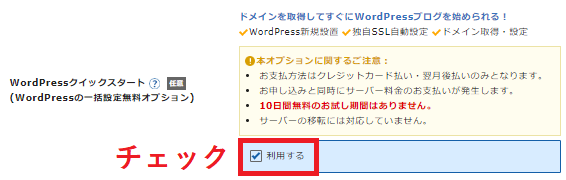 チェックして契約するだけ! | 易 | 1回でまとめて実施(ラクチン) ◎ ・サーバー契約 ・独自ドメイン取得 ・WordPress簡単インストール ・SSL化 https クイックスタートを使ったWordPressブログの始め方の手順(エックスサーバー) |
| タイプ2 契約後にサーバーパネルから WordPressをインストール (簡単インストール) | 普 | 1つずつ個別に実施 ○ ・サーバー契約 ↓ ・独自ドメイン取得 ↓ ・サーバーパネル内からWordPress簡単インストール(動画解説) ↓ ・SSL化 https エックスサーバーのWordPress簡単インストールの使い方!【サーバーパネルからの簡単操作】 |
| タイプ3 契約後に管理画面外から WordPressをインストール (手動でインストール) | 難 | 1つずつ個別に実施 △ ・サーバー契約 ↓ ・独自ドメイン取得 ↓ ・管理画面外からWordPressインストール 1.WordPress.orgからWordPressのパッケージダウンロード 2.FTPアップロード 3.データーベース作成 4.インストール ↓ ・SSL化 https WordPressを手動でインストールする手順!FFFTPソフトを使う |
WordPress簡単インストールができるレンタルサーバーランキング
・手動でインストールするのはハードルが高い
実際に手動でインストールをやってみると、思っているより簡単にインストールができます。
・ワードプレスをダウンロード
・FFFTPソフトでアップロード
・データーベースの作成
・WordPressをインストール
の手順でWordPressをインストールできます。
しかし、「専門用語が多く初心者にとってどういう意味か分からない」などハードルが高いと言えます。
- 技術的な知識:
WordPressの手動インストールには、基本的な技術的な知識が必要です。ファイルのアップロード、データベースの作成、設定ファイルの編集など、サーバーやデータベースに関する理解が必要です。これに加えて、FTPクライアントやテキストエディタの使用方法にも慣れている必要があります。 - サーバー環境の違い:
WordPressの手動インストールは、ホスティングプロバイダやサーバー環境に依存して手順が異なる場合があります。異なるホスティング環境においては、ディレクトリの配置やファイルのパーミッションの設定などが異なることがあります。 - ミスのリスク:
手動インストールでは、ファイルのアップロードや設定ファイルの編集など、多くの手順が含まれます。ミスがあると、WordPressのインストールや動作に問題が発生する可能性があります。特に初心者の場合、ミスを犯す可能性が高まります。 - セキュリティのリスク:
手動インストールでは、セキュリティ上の注意が必要です。設定ファイルの保護やデータベースのセキュリティ設定など、セキュリティ対策を適切に行わないと、ウェブサイトが攻撃や悪意のある活動の標的になる可能性があります。
このように、手動でのインストールは初心者にとって難しいと言えます。
レンタルサーバー各社はWordPress簡単インストールの機能を揃えているところが多いから、手動インストールすることなんてない。
WordPress簡単インストールができるレンタルサーバーランキング
・WordPress簡単インストールを使った場合は超簡単
簡単インストールは「クイックスタート」や「自動インストール」といった言葉が代わりに使われることがあります。
簡単インストールを利用することで、WordPressを手動でインストールする際の手間や技術的な知識を必要とせずに、迅速かつ簡単にウェブサイトを立ち上げることができます。
- 自動化
簡単インストールは、自動化されたプロセスを使用してWordPressをインストールします。
通常、レンタルサーバーが提供するコントロールパネルやインストールツールを使用することで、ワンクリックでWordPressのセットアップが完了します。
手動でファイルをアップロードしたりデータベースを作成したりする必要がないため、手間が省けます。 - 設定が用意
簡単インストールは、WordPressの基本的な設定を自動的に行います。
データベース接続情報や管理者アカウントなどの基本的な設定を入力する必要がありますが、多くの場合、簡単なフォームを入力するだけで済みます。
インストールウィザードがガイドしてくれるので、初心者でも迷うことなく進めるでしょう。
このように、簡単インストールを使えば初心者でもWordPressを立ち上げることができます。
各社WordPress簡単インストールの方法
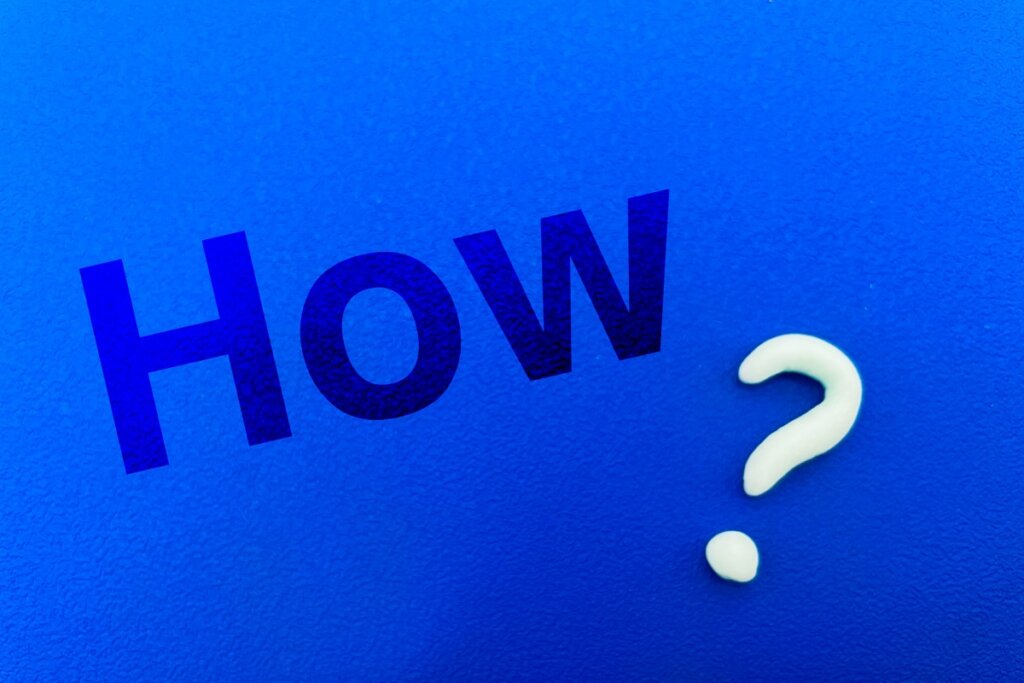
下記レンタルサーバー会社のWordPress簡単インストールの方法を解説します。
- XSERVER
- ConoHa Wing
- ロリポップ
・WordPress簡単インストールの方法【エックスサーバー編】
・契約と同時にWordPressをインストールする手順
レンタルサーバーを借りるなら、契約と同時にWordPressを設置できるタイプがあるものを選ぶと、初心者でも簡単にWordPressが始められます。
エックスサーバーのクイックスタートを使えば、WordPressを契約と同時に、独自ドメイン取得、WordPress新規設置、独自SSL化が行えます。
手順は、エックスサーバーの下記画面で「10日間無料お試し 新規申し込み」をクリック。
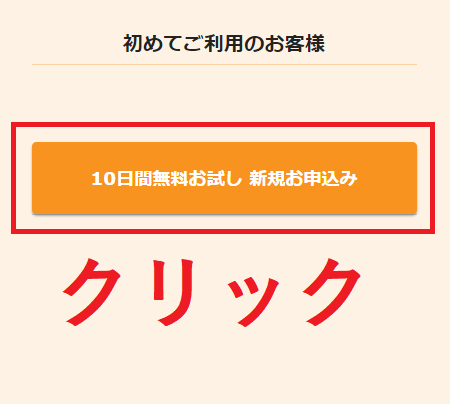
下記、申し込み画面でWordPressクイックスタートで「利用する」にチェックをするだけ。
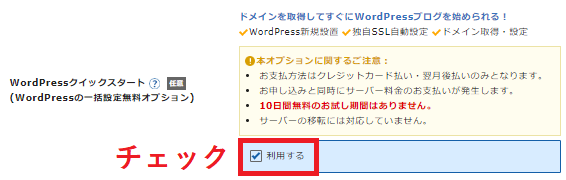
注意点として、WordPressクイックスタートを利用した際は、10日間の無料お試し期間はありません。
10分でインストール可能です。
おすすめ
エックスサーバーのスタンダードプランがおすすめ!
- 月額990円~
- 500GBの大容量
- 国内シェアNo.1
- サーバー速度No.1・安定
- 独自ドメインが2つ永久無料
今すぐ試してみましょう!
10日間無料でお試しができます。
≫レンタルサーバー エックスサーバー実は当ブログはエックスサーバーを使ってるよ。おすすめできる何よりの根拠になります。
ちなみに、エックスサーバーは国内シェアNo.1。私もエックスサーバー使ってる。
・契約後に後から管理画面でWordPressをインストールする手順
レンタルサーバーの契約後にWordPressをインストールすれば、10日間の無料お試しが利用できます。
手順は、エックスサーバーの下記画面で「10日間無料お試し 新規申し込み」をクリック。
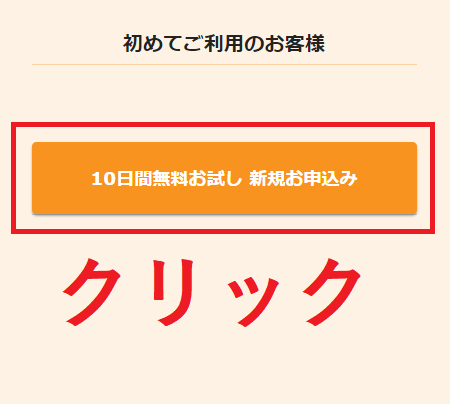
WordPressクイックスタートを利用するを空欄にします。(利用しない)
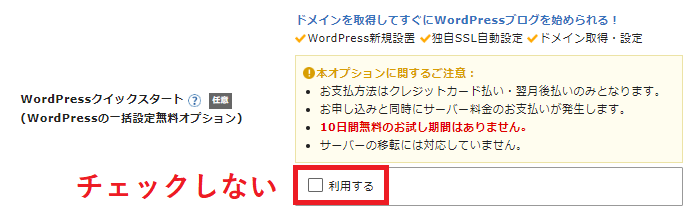
サーバーパネルにログインします。
メニューの中から「WordPress簡単インストール」を選択します。
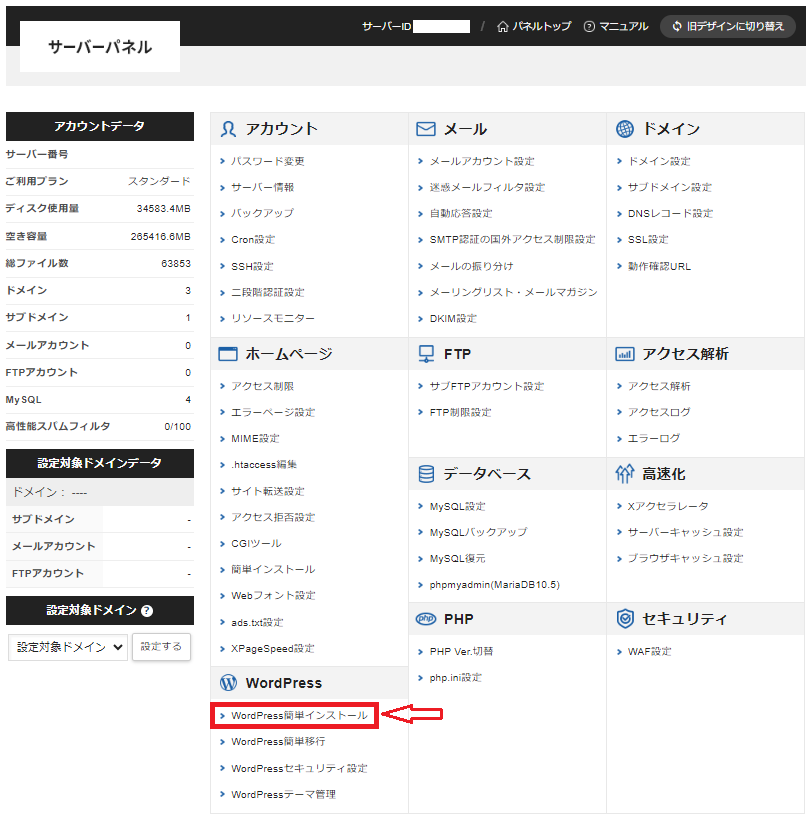
ドメイン選択画面で、使用するドメインを選びます。
インストール先のサイト情報を入力します。
データーベースを作成し、インストールを実行します。
これで簡単にWordPressがインストールできます。
エックスサーバーでWordPressをサーバーにインストールする手順の公式動画は下記。
おすすめ
エックスサーバーのスタンダードプランがおすすめ!
- 月額990円~
- 500GBの大容量
- 国内シェアNo.1
- サーバー速度No.1・安定
- 独自ドメインが2つ永久無料
今すぐ試してみましょう!
10日間無料でお試しができます。
≫レンタルサーバー エックスサーバー実は当ブログはエックスサーバーを使ってるよ。おすすめできる何よりの根拠になります。
・WordPress簡単インストールの方法【ConoHa Wing編】

・契約と同時にWordPressをインストールする手順
WordPressかんたんセットアップは、初めてWINGパックを申し込む際に利用できます。
1.ConoHaのアカウントを新規登録
2.WordPressのかんたんセットアップを利用するを選択
3.お客様情報画面に入力すれば、ドメイン・SSLに対応したWordPressが使い始めれます
ConoHa WINGでWordPressを始める方法の公式動画は下記。
おすすめ
ConoHa WINGのベーシックプランがおすすめ!
- 国内最速のサーバーを利用できる
- 4年連続でNo.1(2023年2月期の日本マーケティングリサーチ機構調べ)
- SEOに強い記事を作れるコノハのAI生成のブログクリエイターが使える
今すぐ使ってみましょう。
初期費用が無料です。
月額1452円
⇒WINGパックで割引あり
・WordPress簡単インストールの方法【ロリポップ編】
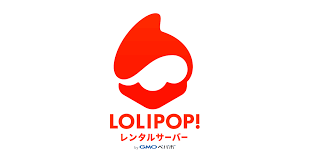
・契約後に後から管理画面でWordPressをインストールする手順
1.ユーザー専用のページにログインします
ユーザー専用のページにログインをし、WordPressを開きます。
2.インストール先とWordPressの設定
複数の独自ドメインを設定している場合は、ドメインを選択します。
各項目を設定の後、「入力内容確認」をクリックします。
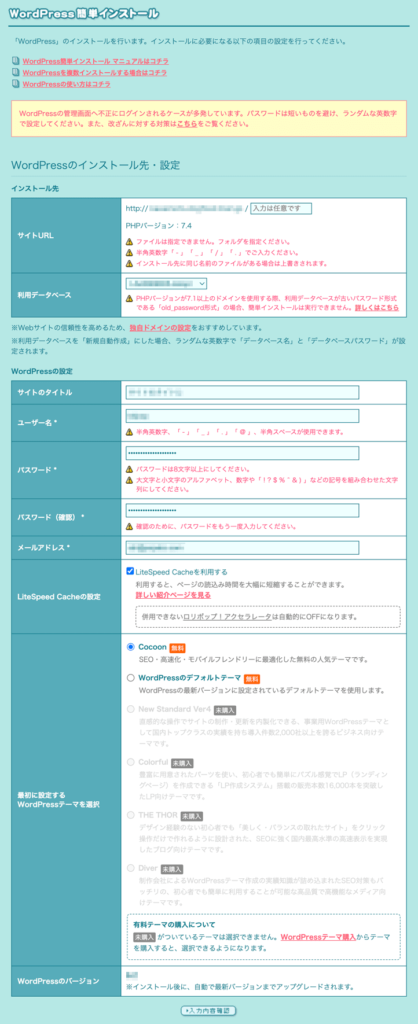
3・インストール先とWordPress設定の確認
説明内容を確認し、「承諾する」にチェックを入れ、インストールをクリックします。
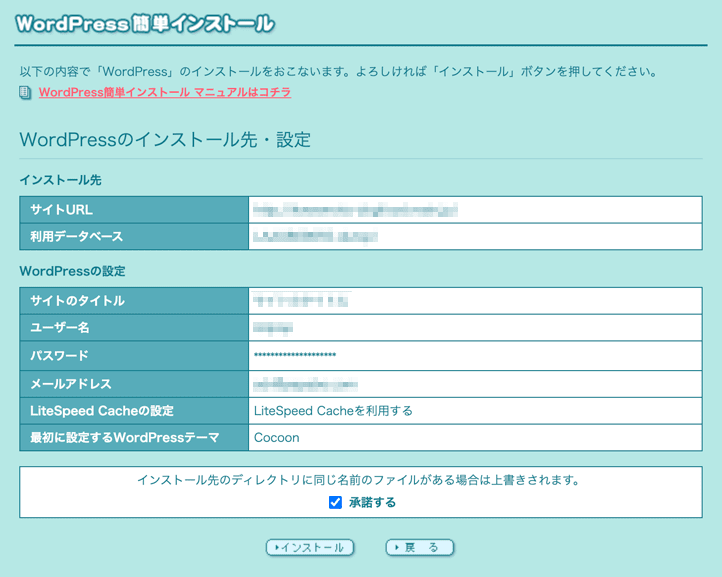
4.インストール完了
インストール完了画面の「管理者ページURL」をクリックすると、WordPressのログイン画面にアクセスできます。
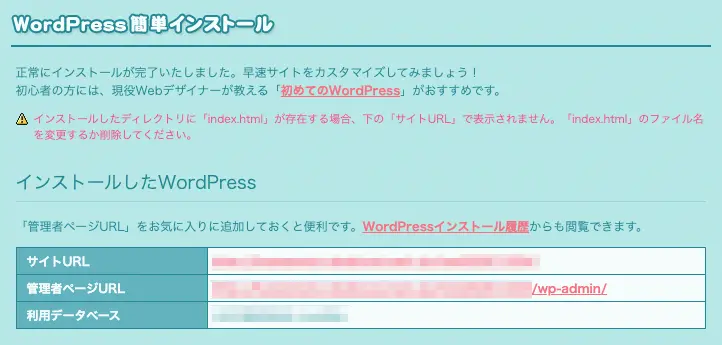
おすすめ
ロリポップのハイスピードプランがおすすめ!
- LiteSpeedのWordPress高速環境が月額550円より利用できる!
- 容量700GBでコスパ最強!
- メール返信24時間以内でサポートが手厚い!
- ドメインずっと無料2つ!
今すぐ試してみましょう!
10日間無料でお試しができます。
・WordPress簡単インストールの注意点

・サーバーが動作要件を満たす必要がある
PHP 7.4.x以降を推奨
MySQL5.7 / MySQL5.5 / MariaDB 10.5
などWordPress簡単インストールするための要件を満たさなくてはいけなせん。
・WordPress簡単インストール時にログイン情報のメモを残しておく
WordPress簡単インストール時に、
・ユーザー名
・パスワード
・メールアドレス
を入力する画面がありますが、こちらはログインする際に必要ですので、メモを残しておきましょう。
・WordPress簡単インストール後にサイトが表示されない場合の対応
WordPress簡単インストール後にサイトが表示されない場合
・キーボードのCtrl+F5を押してスーパーリロードやブラウザのキャッシュクリアを実施
・ドメイン設定直後の場合は1時間ほど時間をおいてアクセスする
の対応が必要です。
・WordPressを最新版にアップデートする
WordPress簡単インストールをした場合、WordPressのバージョンが旧型の場合があります。
WordPressのダッシュボードに最新版へのアップデートの通知がきますので、最新版にアップデートしておくことをおすすめします。
セキュリティーの穴をねらった攻撃を防ぐことができます。
アップデートの際は、事前にバックアップを取っておき、万一アップデートが失敗した場合に備えておきましょう。
問題が発生しても大したことない。なんなくWordPressがインストールできる。
WordPress簡単インストールができるレンタルサーバーランキング
・まとめ「WordPress簡単インストールができるレンタルサーバーはどこ?注意点など」
WordPress簡単インストールを使えば、楽々WordPressを使うことができます。
WordPressの簡単インストールは、レンタルサーバーが提供するインストールツールやコントロールパネルを使用して、ユーザーが簡単にWordPressをセットアップできる方法です。
これにより、手動でファイルをアップロードしたり、データベースを作成したりする手間を省くことができます。
WordPressの契約からインストールまで3つのタイプがあります。
・タイプ1:契約と同時にWordPressをインストール
(簡単インストール)
・タイプ2:契約後に後から管理画面でWordPressをインストール
(簡単インストール)
・タイプ3:契約後に管理画面外からWordPressをインストール
(手動インストール)
一番手っ取り早いのは、契約と同時にWordPressをインストールすることです。
エックスサーバーのクイックスタートを利用すれば、WordPressを契約と同時に、独自ドメイン取得、WordPress新規設置、独自SSL化が行えます。
手順は、エックスサーバーの下記画面で「10日間無料お試し 新規申し込み」をクリック。
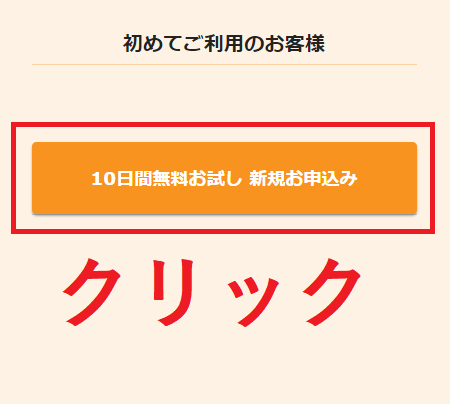
下記、申し込み画面でWordPressクイックスタートで「利用する」にチェックをするだけ。
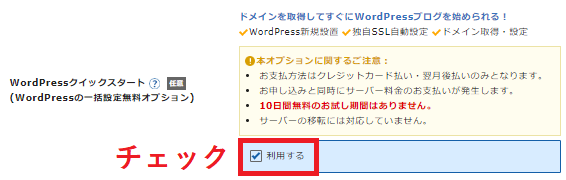
10分でインストール可能です。
おすすめ
エックスサーバーのスタンダードプランがおすすめ!
- 月額990円~
- 500GBの大容量
- 国内シェアNo.1
- サーバー速度No.1・安定
- 独自ドメインが2つ永久無料
今すぐ試してみましょう!
10日間無料でお試しができます。
≫レンタルサーバー エックスサーバー実は当ブログはエックスサーバーを使ってるよ。おすすめできる何よりの根拠になります。
WordPress簡単インストールの注意点は、
・サーバーが動作要件を満たす必要がある。
・WordPress簡単インストール時にログイン情報のメモを残しておく。
・サイトが閲覧できない場合は、リロードやキャッシュクリアしてみたり、ドメイン設定から1時間待ってからアクセスすることが必要。
です。
以上参考になれば幸いです。